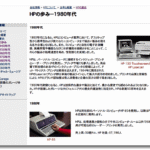Mac中心な生活を過ごしている ものくろ ですが、実はWindows3.0からの窓ユーザーなので、やっぱりOfficeソフト(WordやExcel)は必要なんです。
ものくろキャンプ ワークショップではOSに関係なく、みなさんに安心してご参加頂けるようにWindowsもバッチリ勉強していたりします。スタッフの梅村はOfficeのスペシャリストだったりして、先日の打ち合わせの時に華麗にExcelを操っていました。
タスクシュートを使っているのですが、MacのOffice2011を持っているのでなんとかしたりしていましたが、Windowsで動かしていないので動作に問題があるのか?の比較が出来なくて困っていました。
それ以外でも、Windows版は古いバージョンしか持っていないので、最新版をマスター!と、自己投資という気持ちで最新版を購入しました。
どのOfficeを買えばいいの?
Officeの販売ライセンスって色々な形があります。日本橋や秋葉原ではOEM版という、なんかわからないけどお値段お得?な物もあります。ただ、マイクロソフト曰く『こういうのは全部ライセンス違反なのでトラブルになるよ』らしいです。
なので、OEM版とか同時バンドル版とかは選択肢から除外しました。あと、PowerPointが必要なら『Microsoft Office Home and Business 2013』を、WordとExcelの2つだけでいいよ!ならば『Microsoft Office Personal 2013』をチョイスです。Accessが必要なら『Office Professional 2013』になります。
正規パッケージ 実は2台 インストールできる
正規パッケージ版のライセンス、実は2台のPCにインストールできます。Office2003の時に知りました。なので、ぱっと見たら『ああああっお値段が高いなぁ』という感覚のOfficeですが、2で割ると、、なるほどね、、、、となります。
そこで、見つけたのが、Amazonで販売されている『ダウンロード版』です。どんな形でインストールできるのか?にも興味があって選択しました。
ダウンロード版だと『プロダクトキー』いわゆる『ライセンスコード』や『シリアルナンバー』も無い!形でインストールします。これにはびっくりしました。
Amazonで購入したらダウンロードするだけでOK
Amazonで購入したら、すぐにメールでダウンロードする手順の案内が届きます。このメールに『プロダクトキーが書いてある』と思っていたんですが、メールには『office.comからダウンロード』というリンクの一行のみ!なんです。
このリンクを開くと、Microsoftアカウントでログインを求められます。持っていない場合はアカウントを作らないと、Officeのインストールが出来ないシステムになっています。
つまり、apple IDでアプリを購入するのと似ています。ただ、インストール可能なPC数の制限は厳しいし、メンドクサイ手続きだなと感じました。
無事にログインすると、1MB(フロッピー一枚くらい)のインストールプログラムがダウンロードできます。これを起動すると、”あれよあれよ”と30分ほどで、アプリをダウンロード・インストールが進みます。
ドキドキのライセンス認証が、あれ?ない
インストール完了後に、なれないWindows8のタイル操作からWordを無事に起動できました。
マイクロソフトの説明では、、、
インターネットに接続して DVD を使わずに Office をインストールすると、多くの場合、ライセンス認証はインストールの完了後に、通知なくバックグラウンドで行われます。 確認を求める画面も表示されず、 必要な操作もありません。
だそうです。
どういう仕掛けか?わかりませんが、ライセンス認証が完了したそうです。インストールしたWindows8のアカウントとMicrosoftアカウントを紐付けていない状態だったし、Officeのインストールの最後あたりで”Microsoftアカウント”をセットしよう!も無視している状態なのに!ライセンス認証は完了しました。
再インストールするときは”Microsoftアカウント”でちゃんと認証できるらしいです。なんか信じにくいのですが、きっと大丈夫なのかなと、、電話認証システムよりは手間がかからない印象でしたが、Windowsをクリーンインストールしたときにはどうなるか?きちんとわかっておきたいと感じました。
Office2013を使っていく
Amazonのダウンロード版 Office2013のインストールが完了しました。今後は使いこなしていく情報をブログに書いていこうと思います。


![[日刊 2014-01-27]”風門・風府・風池”カイロプラクティクスにて学びを得た](https://mono96.jp/wp-content/plugins/wordpress-23-related-posts-plugin/static/thumbs/5.jpg)